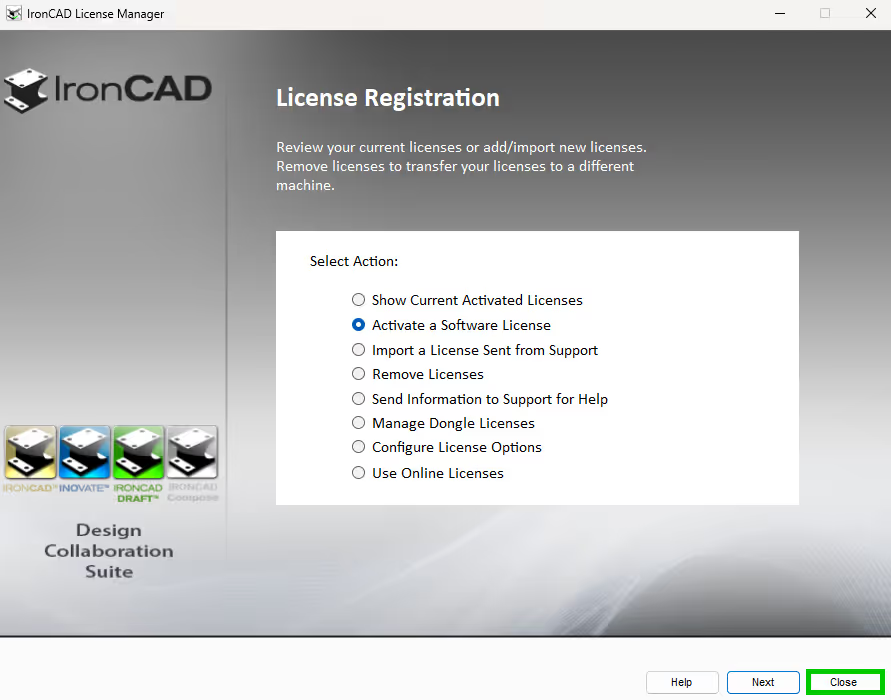Nedladdningscenter

Looks like you don't have ESC button on your device
Ladda ned IronCAD DCS
Välj ett av följande alternativ
TestversionHar licens
Rulla ned för att börja läsa guiden
Gå till Windows startmeny och dubbelklicka på License Management Tool i mappen IRONCAD 20** (Aktuell version).
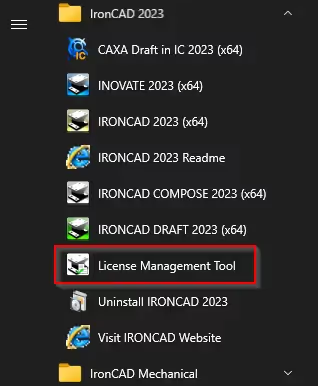
Här väljer du Activate a Software License. Klicka sedan på Next>
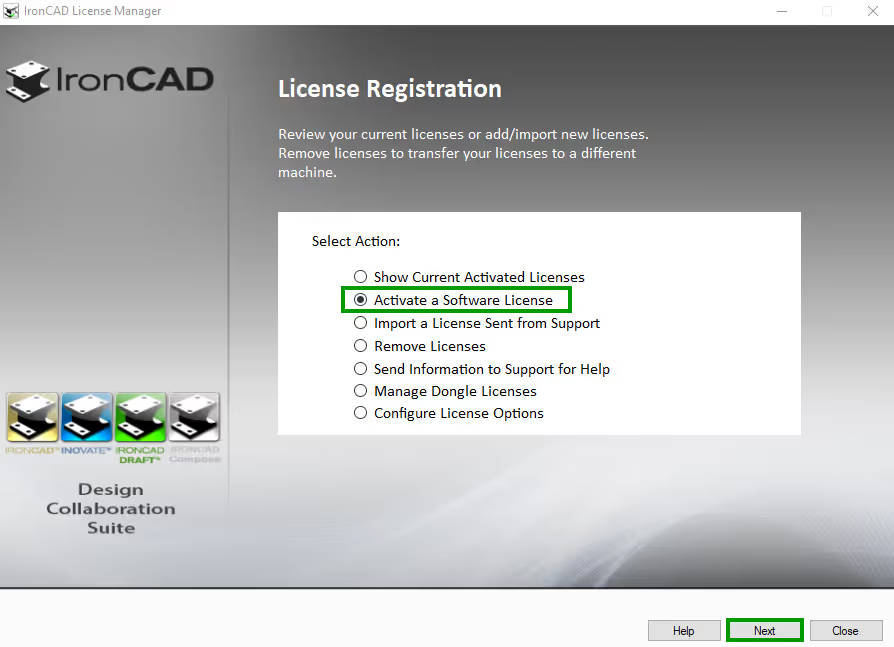
Om du får upp ett felmeddelande efter att installationsprocessen är klar kan det bero på att du har ett mellanslag i ditt användarnamn i Windows. Prova att packa upp installationsfilen manuellt genom att följa nedanstående steg. Vi har skrivit hur du gör i både Windows 11 och Windows 10.
Detta gäller för Windows 11
Om sökvägen till mappen som hanterar "Mina Dokument" och "Hämtade Filer" etc innehåller ett mellanslag i ditt användarnamn (\Förnamn_mellanslag_Efternamn\) behöver du manuellt packa upp installationsfilen, annars visas ett felmeddelande vid installationen. För att packa upp kan man t.ex. använda WinRAR/WinZIP eller med fördel den lättanvända och kompakta 7-zip: https://www.7-zip.org/
Då kan du högerklicka på filen du laddat ned och välja Visa fler alternativ

Välj sedan 7-zip följt av Packa upp till "IronCAD_DCS2023SP1_SWE\

Kör sedan själva installationsfilen i den nya mappen genom att högerklicka på *.exe-filen och välja Kör som administratör:

Detta gäller för Windows 10
Om sökvägen till mappen som hanterar "Mina Dokument" och "Hämtade Filer" etc innehåller ett mellanslag i ditt användarnamn (\Förnamn_mellanslag_Efternamn\) behöver du manuellt packa upp installationsfilen, annars visas ett felmeddelande vid installationen. För att packa upp kan man t.ex. använda WinRAR/WinZIP eller med fördel den lättanvända och kompakta 7-zip: https://www.7-zip.org/
Då kan du högerklicka på filen du laddat ned och välja att packa upp den till en ny mapp som då skapas automatiskt.

Kör sedan själva installationsfilen i den nya mappen genom att högerklicka på *.exe-filen och välja Kör som administratör:

Här fyller du i uppgifterna från ditt licenscertifikat. Som aktiveringsmetod rekommenderar vi Internet för den snabbaste aktiveringen. Klicka sedan på Nästa>
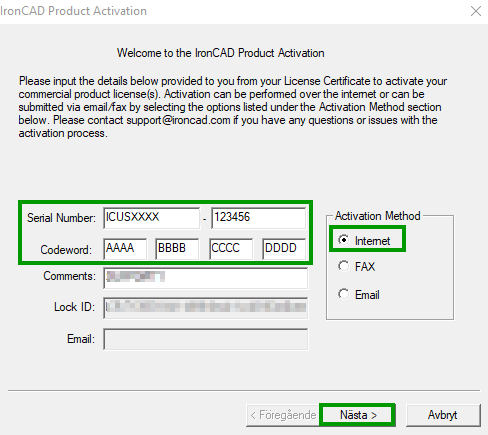
Kontrollera att du har skrivit in dina uppgifter korrekt. Klicka sedan på Nästa>
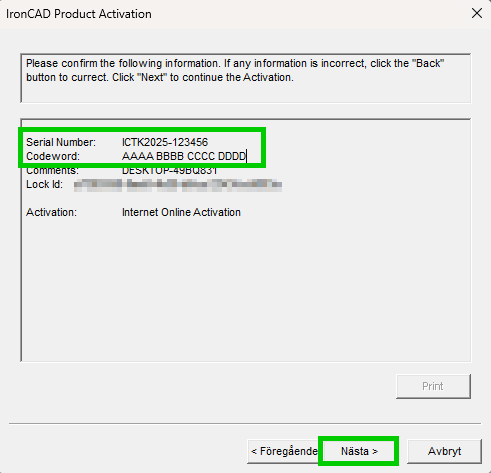
Tryck nu på knappen Activate>
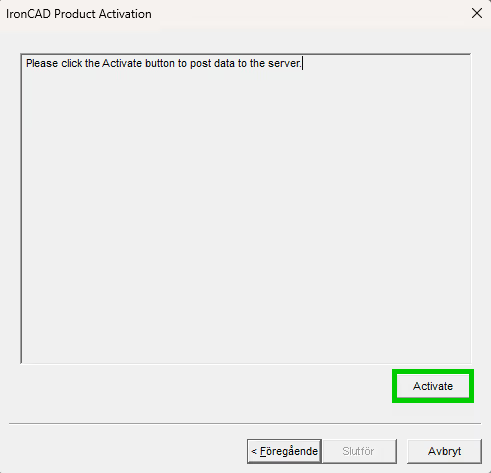
Du får sedan en bekräftelse på att licensen är aktiverad.
Har du stött på problem under aktiveringen? Vänligen kontakta vår support så hjälper vi dig.

Nu visas en översikt på alla mjukvarulicenser som finns aktiverade på datorn. Tryck nu på Close>
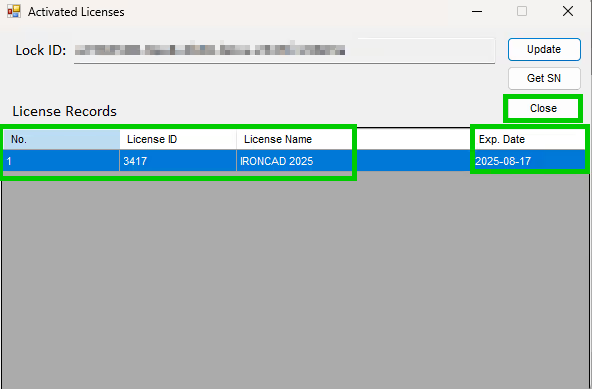
Nu är aktiveringen slutförd. Tryck på Close> för att stänga ned licensregistreringen.
Tveka inte att kontakta vår support om du stött på problem.